最近開始使用Headus Uvlayout這套軟體來拆模型的UV,用過後真的只能說雖然他很小巧,不過卻很強悍好用阿,比較麻煩的是剛開始要記一些快捷鍵,不過拆模型的速度真的變快很多,也比較直覺,在軟體論壇上也提供了for max的script可以直接在兩套軟體之間轉換提高了作業速度。

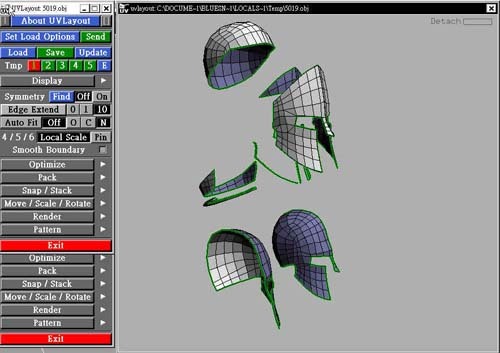
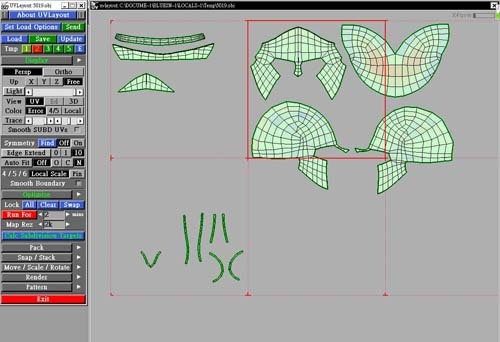
提供一些快捷鍵
數字鍵1/2/3,切換UV/Ed/3d
U 切割模型視窗和UV視窗切換
分割UV時
C 切割
G 選面切割
G雙擊 選取面包圍區塊
Backspace 取消切割
Enter 分離模型
D 拆解UV(需注意視角)
Space+left mouse 旋轉UV
Space+middle mouse 位移UV
Space+right mouse 縮放UV
F UV Relax(UV layout)
縫合UV
W 縫合選取
Enter 確定縫合 如果Enter沒作用,再Relax(F)UV
P Pin 鎖定
調整UV
shift + middle 、shift + right mouse 推拉UV區塊
- 縮小筆刷
+ 放大筆刷
CTRL + right mouse、CTRL + right mouse 移動UV點
調整為直線
把滑鼠移到要調整UV為直線的兩端的點按下S鍵,兩端點會成為定位點,接著把滑鼠移到兩端點中間任意的點雙擊S鍵,則兩端點中間的點就會自動排列成直線,也可在中間再定位其他點,這時在定位點上按Ctrl + 滑鼠中建則會整排以直線方式作位移。
Symmetry的使用
在Ed模式下點選Symmetry後面的Find,然後滑鼠擊模型的中線,然後按下空白鍵,此時模型半邊會變色,這時切割模型左右都會同步,模型切割完後進入UV模式,把半邊模型先調整好,此時另外半邊模型還沒有連動改變,這時在調整好的半邊模型上按下S鍵,則之前沒有變動的模型則會自動變換成改好的Symmetry成之前已經調好那半邊的狀態。
如果是已經切割好的模型需要指定Symmetry的話,則按下Symmetry旁邊的Find,先按滑鼠左鍵指定其中一邊,再另一半的線上面按下Ctrl+滑鼠中鍵,最後按下空白鍵確定。
UV Layout對應3DS MAX的外掛使用法
1.首先到下列網址下載對應max的外掛
http://www.headus.com/phpbb/viewtopic.php?t=402&postdays=0&postorder=asc&start=0&sid=40682c94e4c318407d1b8fbe76f4e50d
2.解壓縮後資料夾裡面會有uv_pipe.ms和一個步驟說明文件。
3.打開3ds max,在選單列裡點選 MAXScript→Run Script,然後選擇uv_pipe.ms→開啟。
4.然後在選單列的Customize→Customize User Interface→Toolbars→Category→UV Layout 會有一個UV Layout plugin。
5.在左邊按下New新增自訂工具列,名稱隨便取,然後把UV Layout plugin拉到新增的工具列中,以後就可以直接點這個來呼叫了。
6.第一次使用時要設定UV Layout的路徑,首先點選UV Layout plugin,會出現Setup視窗,點選下面的UVLayout Binary,這時會要你去找尋UV Layout的執行檔。
正常來說一般路徑會在C:\Program Files\headus UVLayout v2 Professional\uvlayout.exe 這裡,最後點選Done就完成了。
7.第一次設定完後,以後只要點開UV Layout plugin,點選裡面的Select object to start按鈕然後在點要拆的物件就可以了,他會自動開啟UV Layout然後把模型轉過去。
8.拆完後點選UV Layout右上角有個綠色Send按鈕他就會自動匯回max了,如果有錯誤視窗跳出來的話請不要管他,直接在模型上加個UnwrapUVW就可以發現貼圖已經是改好的了。


 留言列表
留言列表
